怎么去除插入素材CAD图纸“教育版”水印图文教程
发布时间:2017-01-04 来源:查字典编辑
摘要:接触AUTOCAD比较多的用户会发现,有些CAD文件打开后会出现“教育版”的水印,出现在打印页面的四周,看上去非常难...
接触 AUTOCAD比较多的用户会发现,有些CAD文件打开后会出现“教育版”的水印,出现在打印页面的四周,看上去非常难看,怎么去除呢?看看下面的教程你就懂了。
解决步骤:
先将设置好的图纸另存为,在另存为界面将文件类型修改为“AutoCAD 2004/LT200 dxf(*.dxf)”,然后点击保存;
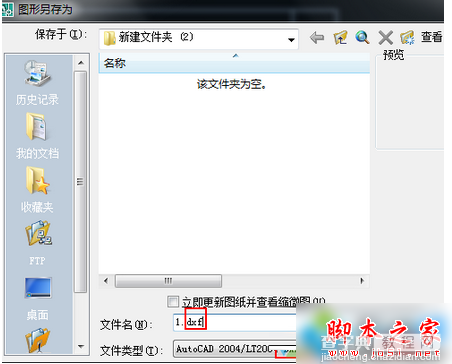
再使用CAD重新打开刚保存的“dxf”文件,我们就发现水印消失了;
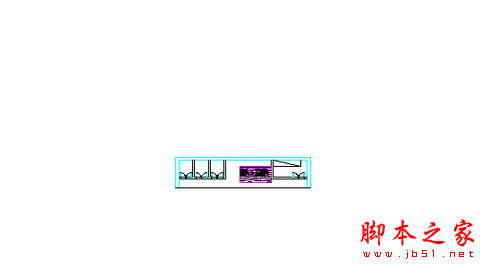
最后再次点击“另存为”,将文件类型修改为“AutoCAD 2000/LT2000图形(*.dwg)”,然后点击保存。
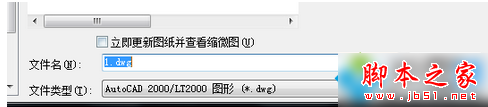
怎么去除插入素材CAD图纸“教育版”水印图文教程就介绍到这里了,将保存好的DWG文件进行打印,修改过的图纸就不会出现“教育版”的水印了,你会了么?更多精彩教程请关注查字典教程网!


